Downloadgröße: 4.55 MB
Lesen Sie die Music Tag- Endbenutzerlizenzvereinbarung (EULA).
Sehen Sie sich die Benutzeranleitung an, um Hilfe zur Verwendung von Music Tag zu erhalten.
Je nachdem welchen Browser Sie benutzen, sehen Sie den Fortschritt des Downloads indem Sie das Download-Symbol am oberen rechten Rand des Fensters anklicken...
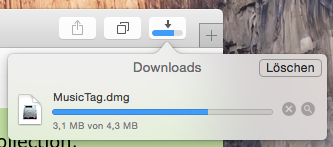
Sobald der Download abgeschlossen ist, erscheint Music Tag in Ihrer Downloadliste. Zum Ausführen genügt ein Doppelklick...
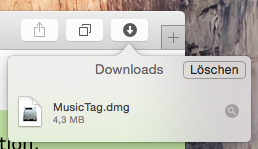
Alternativ finden Sie die heruntergeladene Music Tag-Installationsdatei in Ihrem Downloads-Ordner als „MusicTag.dmg”. Öffnen Sie diese Datei durch einen Doppelklick.
Music Tag wird daraufhin eingehängt und der Inhalt angezeigt. Ziehen Sie nun das Music Tag-Symbol, wie angezeigt in den Programme-Ordner...
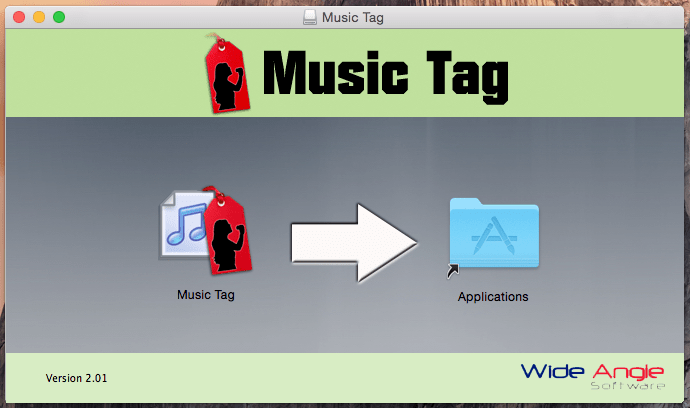
Öffnen Sie den Programme-Ordner, finden Music Tag und öffnen es durch einen Doppelklick...
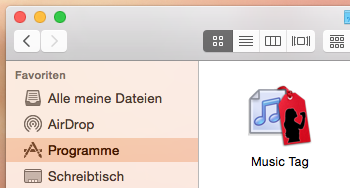
Um Music Tag vollständig von Ihrem Mac zu entfernen, ziehen Sie einfach das Music Tag-Symbol aus Ihrem Programme-Ordner in den Papierkorb im Dock.
Vielen Dank, dass Sie Music Tag ausprobiert haben.